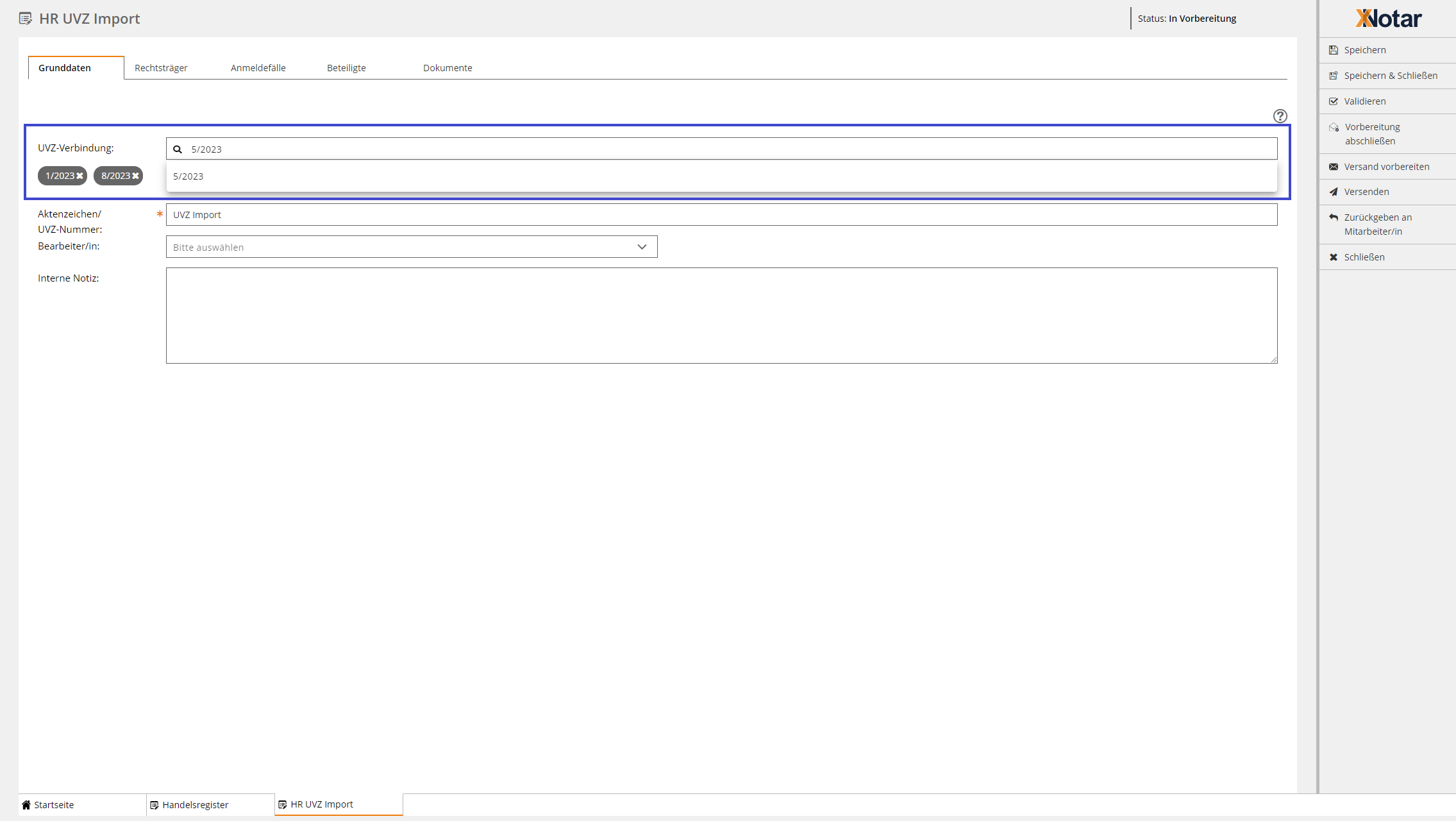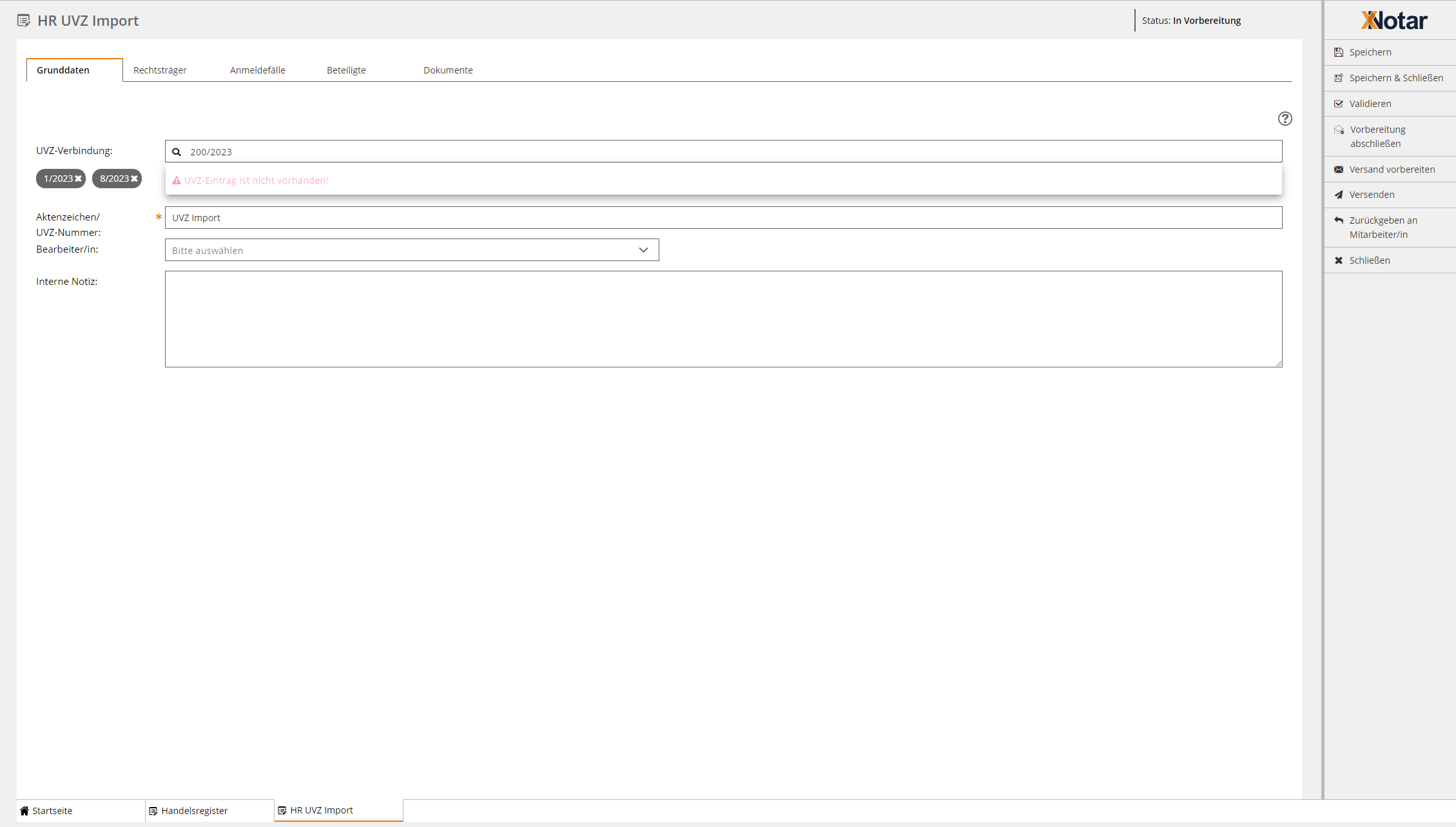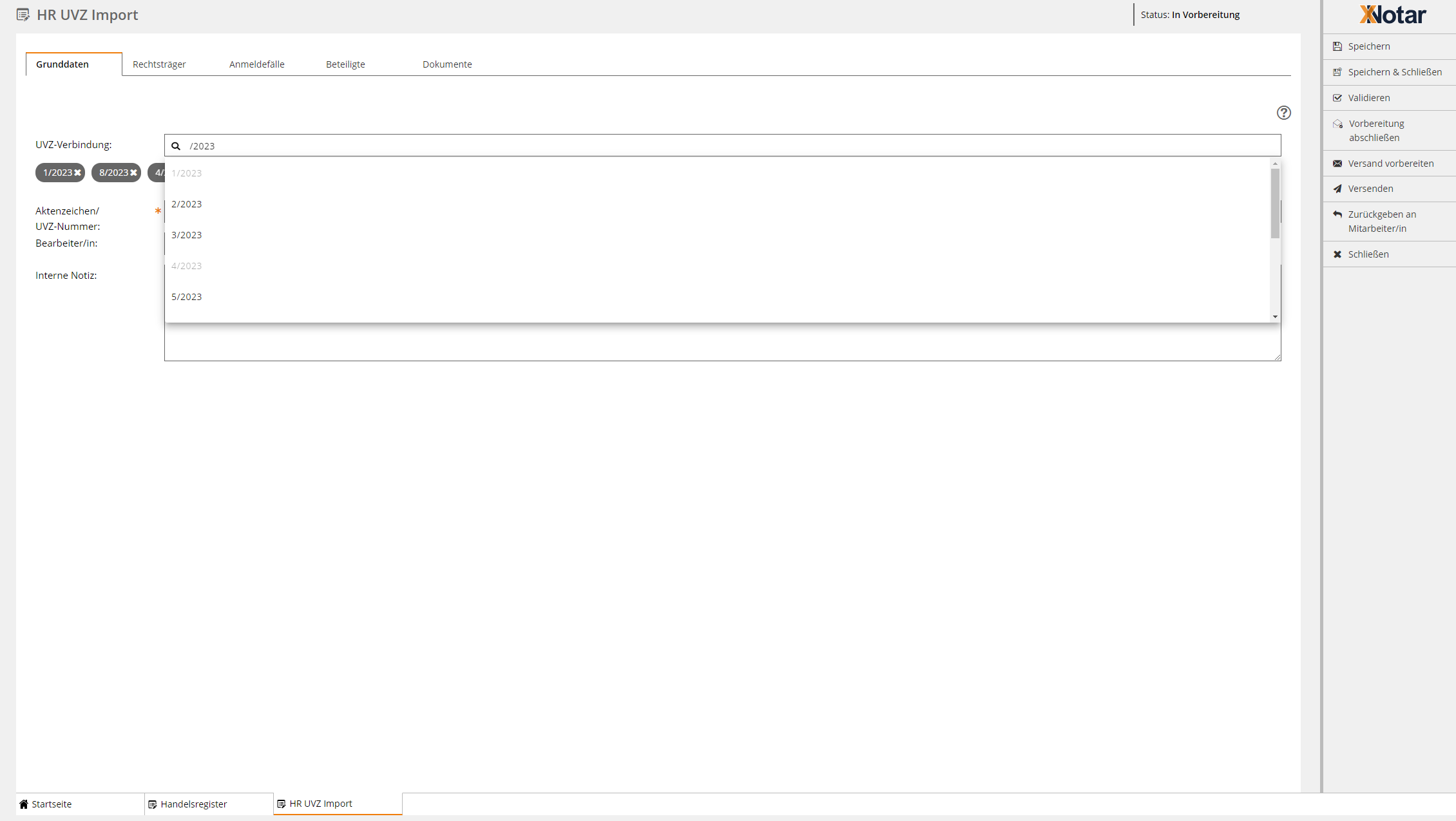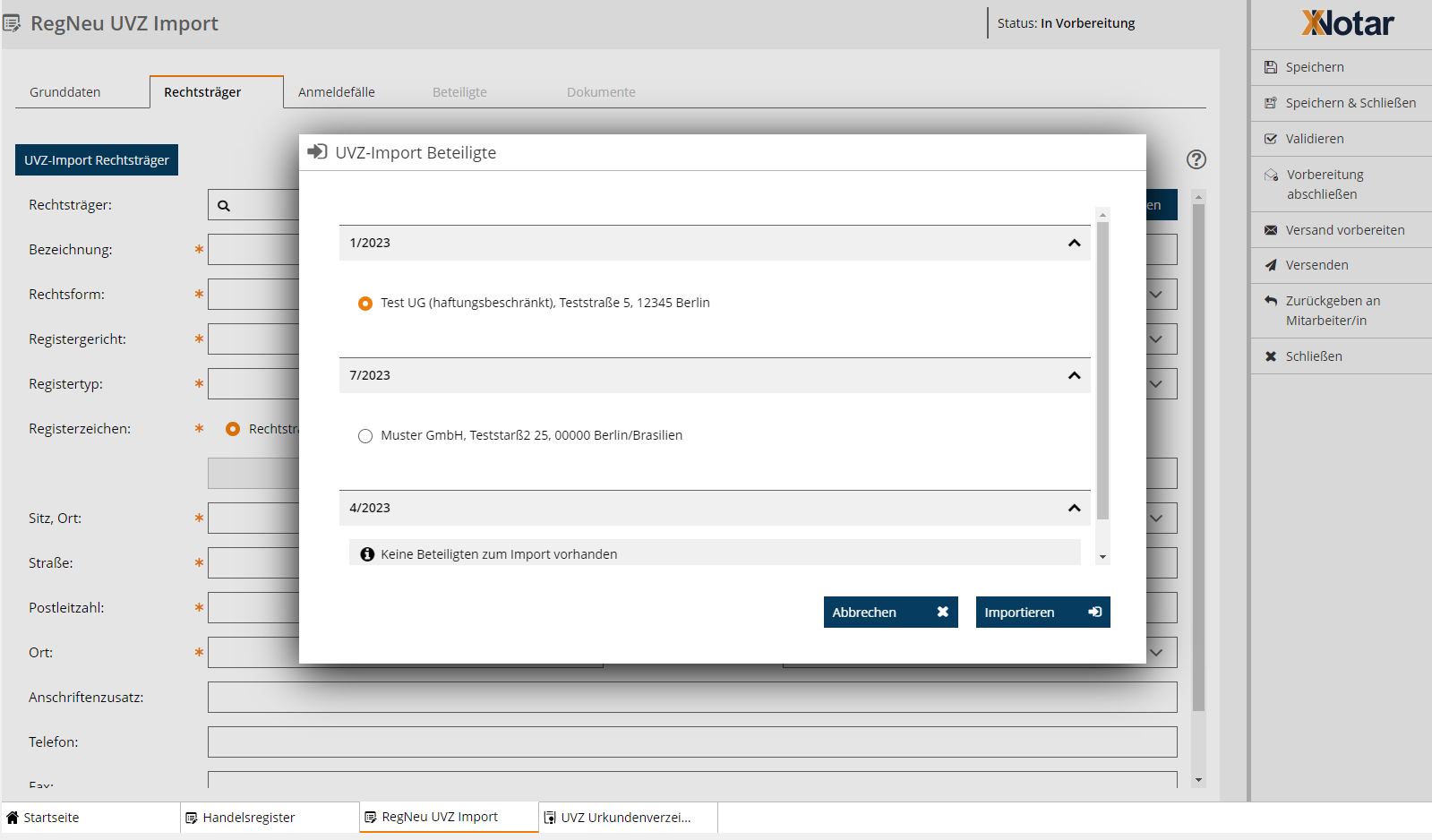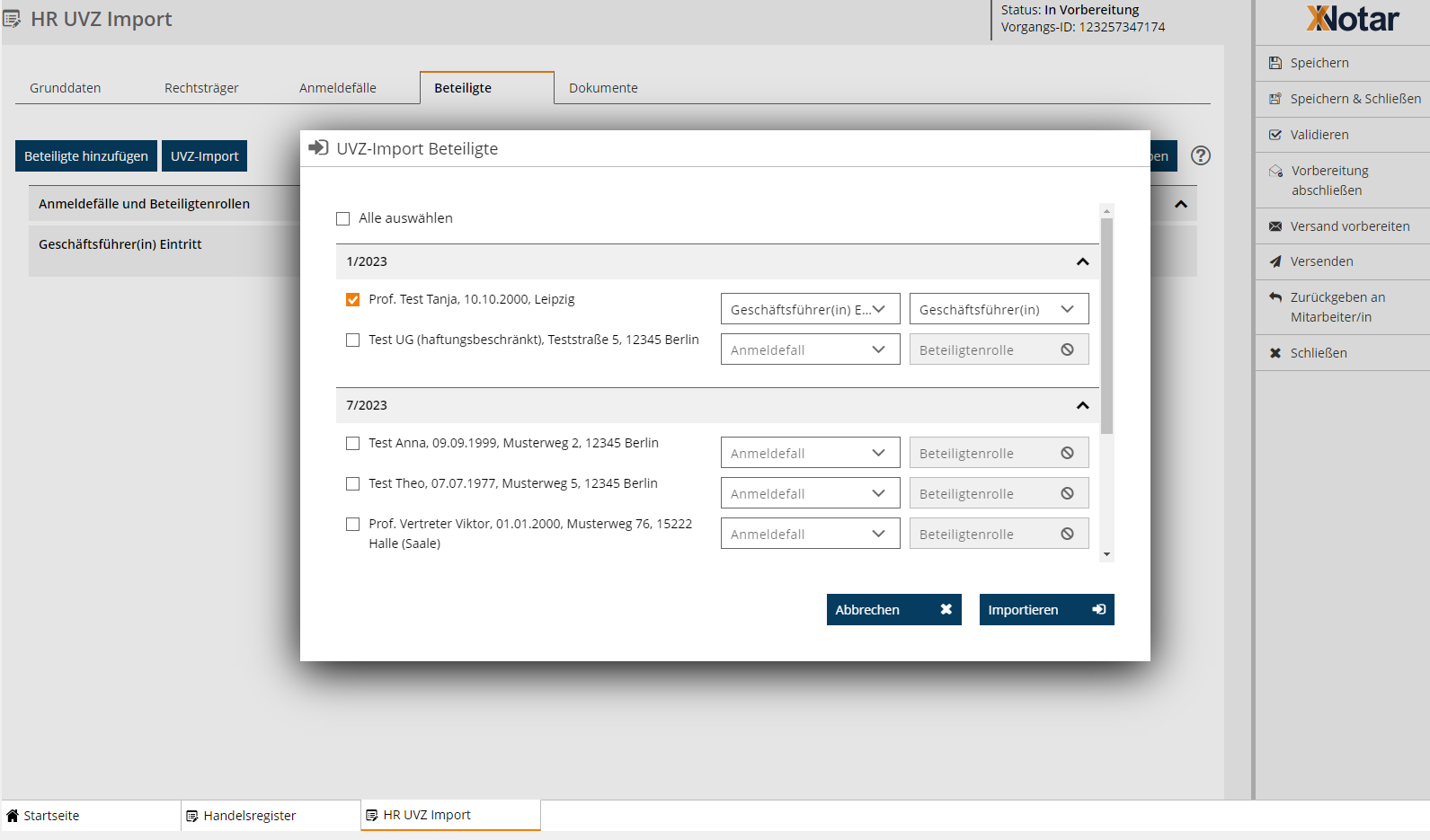Einrichtungen
- Notarielle Online-Verfahren allgemein
- Aktuelles, Versionsinformationen & FAQ
- Einstiegshilfen
- Aktionen vor der Videokonferenz
- Aktionen innerhalb eines Vorgangs
- Vorbereitung und Durchführung der Videokonferenz
- Aktionen nach der Videokonferenz
- Übergabe von Vorgängen an den Amtsnachfolger
- Abrechnung und SEPA-Lastschriftverfahren
-
Unsere Einrichtungen
-
- Notarielle Online-Verfahren allgemein
- Aktuelles, Versionsinformationen & FAQ
- Einstiegshilfen
- Aktionen vor der Videokonferenz
- Aktionen innerhalb eines Vorgangs
- Vorbereitung und Durchführung der Videokonferenz
- Aktionen nach der Videokonferenz
- Übergabe von Vorgängen an den Amtsnachfolger
- Abrechnung und SEPA-Lastschriftverfahren
- Support
- Verfügbarkeit
- Technischer Bereich
Modul Handelsregister: Importieren von Rechtsträger- und Beteiligtendaten
Das Modul Handelsregister stellt folgende Funktionen bereit, um im Urkundenverzeichnis (UVZ) bestehende Beteiligtendaten (natürlich Personen, Organisationen) aus einem oder mehreren UVZ-Einträgen in einen Vorgang im Modul Handelsregister zu übernehmen:
- Such-/Eingabefeld, um bestehende UVZ-Einträge zu suchen und mit deren Auswahl die Verknüpfung des GB-Vorgangs mit einem oder mehreren UVZ-Einträgen herzustellen.
- Einstiegspunkt zur Dialogauswahl und Auswahldialog auf der Karteikarte Rechtsträger und der Karteikarte Beteiligte, um bestehende Beteiligtendaten zum aus dem UVZ zum Importieren auszuwählen.
Alles was Sie zur Nutzung der Funktionen wissen müssen, haben wir Ihnen nachfolgen zusammengefasst:
Praxisorientierte Informationen und konkrete Änderungen
-> Erweiterung/Änderung der Nutzeroberfläche im Modul Handelsregister
-> Nutzerführung in der Anwendung im Bereich Grunddaten
-> Anwendungsdialog zum Import von Beteiligtendaten auf der Karteikarte Rechtsträger
-> Anwendungsdialog zum Import von Beteiligtendaten auf der Karteikarte Beteiligte
Schritt-für-Schritt Anleitung zum Import von Beteiligtendaten (mit Beispielvideo)
-> Beispielvideo
-> Karteikarte Grunddaten
-> Karteikarte Rechtsträger
-> Karteikarte Anmeldefälle und Beteiligte
Praxisorientierte Informationen und konkrete Änderungen im Modul Handelsregister
Voraussetzung für einen erfolgreichen Import aus den verknüpften UVZ-Einträgen ist die Vollständigkeit der Personendaten. Es können nur Beteiligtendaten importiert werden, die im UVZ vorhanden sind.
Der Status des UVZ-Eintrags ist hierfür unerheblich. Auch Beteiligtendaten eines UVZ-Eintrags, der sich im Status "In Vorbereitung" befindet, können aus dem UVZ importiert werden.
Erweiterung/Änderung der Nutzeroberfläche im Modul Handelsregister
| Anwendungsbereich | Erweiterung/Änderung |
|---|---|
Karteikarte Grunddaten | Über dem Eingabefeld Aktenzeichen/UVZ-Nummer befindet sich nun ein neues Such-/Eingabefeld UVZ-Verbindungen. Weitere Informationen haben wir für Sie hier auf dieser Seite der Onlinehilfe und im Bereich Grunddaten erfassen ergänzt. |
| Karteikarte Rechtsträger | Über den Eingabefeldern der Rechtsträgerdaten wurde ein Button UVZ-Import Rechtsträger platziert. Über diesen Button UVZ-Import Rechtsträger öffnet sich ein Dialog und Sie die Möglichkeit die Daten des betroffenen Rechtsträgers direkt aus den verknüpften UVZ-Einträgen auszuwählen und zu importieren. Weitere Informationen haben wir für Sie hier auf dieser Seite der Onlinehilfe und im Bereich Rechtsträger erfassen ergänzt. |
| Karteikarte Beteiligte | Neben dem Auswahlbereich "Beteiligte hinzufügen" wurde ein weiterer Button UVZ-Import platziert. Über diesen Button UVZ-Import haben Sie die Möglichkeit Beteiligtendaten zu natürlichen Personen und Organisationen direkt aus den verknüpften UVZ-Einträgen über einen Dialog zu importieren. Es wurde neben dem bereits vorhanden Button Alle einklappen ein weiterer Button Alle ausklappen bereitgestellt, um auch hier wiederholende Mehrfachaktionen zu vermeiden. Weitere Informationen haben wir für Sie hier auf dieser Seite der Onlinehilfe und im Bereich Beteiligte erfassen ergänzt. |
Nutzerführung in der Anwendung im Bereich Grunddaten
Nachdem im Suchfeld die gewünschte UVZ-Nummer eingegeben wurde kann diese ausgewählt und somit mit dem Vorgang verknüpft werden.
Verknüpfte UVZ-Einträge erscheinen unter dem Suchfeld. Bestehende Verknüpfungen können mit Klick auf das "X" wieder gelöst werden. Falls der gewünschte UVZ-Eintrag noch nicht angelegt ist, wird eine Warnung angezeigt UVZ-Eintrag ist nicht vorhanden!
Bereits verknüpfte UVZ-Einträge werden grau dargestellt und können nicht erneut ausgewählt werden.
Anwendungsdialog zum Import von Beteiligtendaten auf der Karteikarte Rechtsträger
Auf der Karteikarte Rechtsträger befindet sich über der Eingabemaske nun der Button UVZ-Import Rechtsträger. Dieser Button ist ohne vorhandene UVZ-Verbindung inaktiv und nicht anwählbar.
Nach Klick auf den Button UVZ-Import Rechtsträger öffnet sich der Anwendungsdialog zum Import der Beteiligtendaten für den Rechtsträger aus den verbundenen UVZ-Einträgen. Der zu importierende Rechtsträger kann im Dialog per Radiobutton angewählt werden.
In diesem Dialog werden ausschließlich Organisationen zur Auswahl angeboten. Es ist ausschließlich eine Auswahl möglich.
Anschließend kann der ausgewählte Beteiligte als Rechtsträger über den Button Importieren in den Vorgang übernommen werden.
Anwendungsdialog zum Import von Beteiligtendaten auf der Karteikarte Beteiligte
Auf der Karteikarte Beteiligte befindet sich neben dem Button Beteiligte hinzufügen nun der Button UVZ-Import. Dieser Button ist ohne vorhandene UVZ-Verbindung inaktiv und nicht anwählbar.
Nach Klick auf den Button UVZ-Import öffnet sich der Anwendungsdialog zum Import der Beteiligtendaten aus den verbundenen UVZ-Einträgen und Auswahl des Anmeldefalls sowie der Beteiligtenrolle. Die zu importierenden Beteiligten können nun per Checkbox angewählt werden. Mittels Auswahlelement rechts neben den Beteiligten kann der gewünschte Anmeldefall sowie die jeweilige Beteiligtenrolle vergeben werden.
Anschließend können die ausgewählen Beteiligten über den Button Importieren in den Vorgang übernommen werden.
Schritt-für-Schritt Anleitung zum Import von Beteiligtendaten
Beispielvideo
Karteikarte Grunddaten
- Mit Öffnen eines Vorgangs bzw. eines Vorgangs, der aus der Notarsoftware exportiert wurde, befindet sich der Fokus weiterhin auf dem Datenfeld Aktenzeichen/UVZ-Nummer. Geben Sie also weiterhin hier wie gewohnt das vorgangskennzeichnende Aktenzeichen und/oder die UVZ-Nummer ein.
- Wenn Sie eine UVZ-Verbindung verknüpfen wollen, so gehen Sie wie folgt vor:
- Wechseln Sie in das Such-/Eingabefeld UVZ-Verbindung. Hier können Sie vorhandene UVZ-Einträge suchen und auswählen.
- Die Suche wird ab einer Zeichenzahl von 3 Zeichen erkannt. Wenn Sie UVZ-Nummern mit nur 2-Zeichen suchen, dann geben Sie am besten einen Schrägstrich und die Jahreszahl bei der Suche mit an.
- Sie können einen UVZ-Eintrag als Verknüpfung auswählen oder mehrere UVZ-Einträge.
- Die Verknüpfungsfunktion dient ausschließlich dem Import der Beteiligtendaten aus dem Urkundenverzeichnis. Eine Mitgabe der UVZ-Nummern im XJustiz-Datensatz an den Empfänger auf Justizseite erfolgt nicht. Hierfür ist weiterhin die Eingabe im Datenfeld Aktenzeichen/UVZ-Nummer maßgeblich.
3. Befüllen Sie im Anschluss weitere Datenfelder wie gewohnt und wechseln Sie zur Karteikarte Rechtsträger.
Karteikarte Rechtsträger
- Klicken Sie auf den neuen Button UVZ-ImportRechtsträger oben rechts.
- Es öffnet sich ein Dialog
- Der Dialog bietet Ihnen alle in dem oder den verknüpften UVZ-Einträgen vorhanden Beteiligten des Typs Organsiation mit deren Daten zur Auswahl an.
- Es ist auf der Karteikarte Rechtsträger nur ein Beteiligter erforderlich. Es ist daher auch nur die Auswahl eines Beteiligten möglich.
- Es ist möglich, dass Beteiligte mehrfach angezeigt werden, da sie in mehreren UVZ-Einträgen vorkommen. Wählen Sie den Beteiligten, den Sie importieren wollen, bitte nur einmal aus.
- Bestätigen Sie den Dialog mit Importieren unten rechts und der ausgewählte Beteiligte wird als Rechtsträger mit den im UVZ vorhandenen Daten auf die Karteikarte Rechtsträger übernommen.
3. Wechseln Sie im Anschluss wie gewohnt zur Karteikarte Anmeldefälle.
Karteikarte Anmeldefälle und Beteiligte
- Wählen Sie auf der Karteikarte Anmeldefälle wie gewohnt einen oder mehrere Anmeldefälle aus und wechseln Sie auf die Karteikarte Beteiligte.
- Klicken Sie auf den neuen Button UVZ-Import oben rechts neben dem Button Beteiligte hinzufügen.
- Es öffnet sich ein Dialog
- Der Dialog bietet Ihnen alle in dem oder den verknüpften UVZ-Einträgen vorhanden Beteiligten mit deren Daten zur Auswahl an.
- Benötigen Sie nicht alle Beteiligten aus den UVZ-Einträgen so deaktivieren Sie die Checkbox Alle Auswählen und wählen Sie die gewünschten Beteiligten manuell aus.
- Es ist möglich, dass Beteiligte mehrfach angezeigt werden, da sie in mehreren UVZ-Einträgen vorkommen. Wählen Sie jeden Beteiligten, den Sie importieren wollen, bitte nur einmal aus.
- Wählen Sie zu dem oder den gewählten Beteiligte/n bitte den Anmeldefall und die Beteiligtenrolle aus.
- Bestätigen Sie den Dialog mit Importieren unten rechts und die ausgewählten Beteiligten werden mit den im UVZ vorhandenen Daten auf die Karteikarte Beteiligte übernommen.
- Zurück auf der Karteikarte Beteiligte werden die Akkordeonsbereich zugeklappt dargestellt. Durch Übernahme der Daten aus dem UVZ zusammen mit dem angegebenen Anmeldefall/der angegebenen Beteiligtenrolle ist im Normalfall keine Nachbearbeitung mehr erforderlich. Mit dem neuen Button Alle aufklappen können Sie dennoch die Beteiligtenbereiche bei Bedarf prüfen und ggf. ergänzen/ändern.
3. Wechseln Sie im Anschluss wie gewohnt zur Karteikarte Dokumente.
Weitere Ergänzungen der Onlinehilfe
Die bestehenden Seiten der Onlinehilfe zu Grunddaten erfassen, Rechtsträger erfassen und Beteiligte erfassen haben wir bezüglich der neuen Funktionen zum Import von Beteiligtendaten aus dem UVZ ebenfalls entsprechend ergänzt.
Cookie-Einstellungen
Wir verwenden analytische Cookies, um die Inhalte unserer Website kontinuierlich zu verbessern. Wenn Sie mehr über unsere Cookies erfahren möchten, klicken Sie auf „Individuelle Cookie-Einstellungen“. Durch einen Klick auf „Ich akzeptiere“ stimmen Sie der Verwendung aller Cookies zu. Sie können Ihre Einstellungen jederzeit ändern oder widerrufen.
Individuelle Cookie-Einstellungen
Datenschutzeinstellungen
Hier finden Sie eine Übersicht über alle verwendeten Cookies. Sie können Ihre Zustimmung zu ganzen Kategorien geben oder sich weitere Informationen anzeigen lassen und so nur bestimmte Cookies auswählen.
Notwendige Cookies
Diese Cookies ermöglichen grundlegende Funktionen und sind für die einwandfreie Funktion der Website erforderlich.
Cookie-Informationen anzeigen
Cookie-Informationen verbergen
Staticfilecache
| Cookiename: | staticfilecache |
| Laufzeit: | 1 Stunde |
Persistence
| Cookiename: | persistence |
| Laufzeit: | Session Cookie |
Typo3 Frontend User
| Cookiename: | fe_typo_user |
| Laufzeit: | Session Cookie |
waconcookiemanagement
speichert die hier getroffene Auswahl
| Anbieter: | Typo3 Extension: wacon_cookie_management |
| Cookiename: | waconcookiemanagement |
| Laufzeit: | 365 Tage |
| Datenschutzlink: | https://onlinehilfe.bnotk.de/datenschutzerklaerung-onlinehilfe.html |
Cookies für Statistiken
Statistik-Cookies erfassen Informationen anonym. Diese Informationen helfen uns zu verstehen, wie unsere Besucher unsere Website nutzen.
Cookie-Informationen anzeigen
Cookie-Informationen verbergen
Matomo
Unsere Webseite benutzt den Open Source Webanalysedienst Matomo. Matomo benutzt Technologien, die die seitenübergreifende Wiedererkennung des Nutzers zur Analyse des Nutzerverhaltens ermöglichen. So können die Anzahl der Seitenaufrufe und nutzerbezogene Informationen zu statistischen und analytischen Zwecken erhoben werden.
| Anbieter: | Matomo |
| Cookiename: | _pk_id; _pk_ses |
| Laufzeit: | 395 Tage (_pk_id); 30 Minuten (_pk_ses) |
| Datenschutzlink: | https://onlinehilfe.bnotk.de/datenschutzerklaerung-onlinehilfe.html |